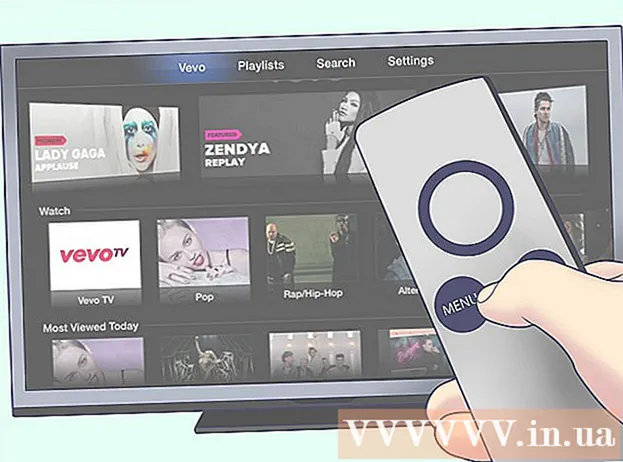Autor:
Lewis Jackson
Data De Criação:
9 Poderia 2021
Data De Atualização:
25 Junho 2024

Contente
Este artigo o orienta como editar o perfil TikTok à vontade ao usar o Android, iPhone ou iPad. O TikTok permite que você edite seu perfil de várias maneiras, como adicionar seu nome de exibição, foto do usuário, vídeo de perfil de 6 segundos e links para outras redes sociais.
Passos
(EU). Este ícone em forma de humano está no canto inferior direito da tela.
Tocar Editar Perfil (Editar Perfil). Este é um grande botão vermelho localizado no centro da tela.

Adicione uma foto de perfil. Aqui está sua foto de perfil ao usar o TikTok. Para escolher ou tirar uma nova foto, você precisa de:- Tocar Foto de perfil (Alterar foto) acima.
- Tocar Tire uma foto (Tirar foto) para usar a câmera e tirar uma nova foto, ou toque Selecione em fotos / rolo da câmera (Escolha da galeria) para escolher uma das fotos no telefone ou tablet.
- Dê ao TikTok permissão para acessar suas fotos e / ou câmera, caso ainda não o tenha feito.
- Siga as instruções na tela para cortar e salvar a foto.

Adicione um vídeo de perfil em vez de uma foto (opcional). Se você acha que as fotos não são suficientes para expressar sua personalidade no TikTok, você pode criar um vídeo de perfil de 6 segundos. Quando um usuário do TikTok gosta do vídeo do seu perfil, ele pode seguir você para um novo vídeo. Veja como criar o vídeo:- Tocar Vídeo do Perfil (Clique para criar um novo vídeo) na parte inferior da página.
- Dê ao TikTok permissão para acessar as fotos, caso ainda não tenha feito isso.
- Seleção de vídeo no telefone ou tablet.
- Arraste os controles deslizantes de cada lado para escolher entre 6 segundos de vídeo.
- Tocar Feito (Concluído) para salvar o novo vídeo.

Toque em Nome para editar o nome. Seu nome de exibição é a primeira linha no topo da página. Depois de adicionar um novo nome, você precisa tocar na palavra Salve (Salvar) no canto superior direito da página.
Toque no ID do TikTok para alterá-lo. O ID do TikTok está na segunda linha perto da figura humana. Você pode alterar esse nome a cada 30 dias. Você precisa tocar Salve (Salvar) no canto superior direito da tela para salvar as alterações.
- Se o nome de usuário que você digitou já foi usado por outra pessoa, você será solicitado a escolher um nome diferente.
Atenção: Se o campo Nome de usuário ou ID estiver esmaecido ou você não puder selecioná-lo, você alterou o nome de usuário recentemente.
Editar bio (bio). Você precisa tocar no perfil atual ou tocar Sem biografia ainda (Adicione o seu perfil ao seu perfil) se ainda não o criou, escreva o seu perfil. Em seguida, toque na palavra Salve (Salvar) no canto superior direito da tela quando terminar de escrever.
- Tente escrever perfis que atraiam novos amigos e seguidores, mas evite escrever em excesso e / ou promover outros sites.
Tocar Instagram para vincular sua conta do Instagram. Toque nesta opção e você entrará no Instagram e concederá acesso à conta TikTok. Assim que as contas forem vinculadas, seu nome de usuário do Instagram será adicionado ao seu perfil TikTok.
Tocar Youtube para vincular ao canal do YouTube. Se você tiver um canal no YouTube, siga as instruções na tela para fazer login e vincular sua conta do YouTube ao TikTok. O link para o seu canal no YouTube será adicionado ao seu perfil TikTok.
Tocar Twitter para vincular sua conta do Twitter. Se você tem Twitter, pode vincular o Twitter ao aplicativo TikTok. Observe que você precisa de uma versão asiática do TikTok para fazer isso. Por favor, insira suas informações do Twitter e faça login para vincular contas.
- Para obter a versão asiática enquanto estiver nos EUA, você pode acessar este link no Android. Você terá que percorrer o ID da Apple para baixá-lo para iOS.
Tocar Salve (Salve ). Este botão está no canto superior direito da tela. Esta é a etapa para salvar suas alterações em seu perfil.
Adicione uma foto de perfil. Para fazer isso, você precisa tocar na imagem da capa e selecionar "Editar". Em seguida, carregue a foto e selecione "Salvar". Você também precisa de uma versão asiática do TikTok para fazer isso. propaganda